

Viele Freunde möchten mehr über die Neuinstallation von Win7 erfahren. Um allen besser zu helfen, wie man Win7 von Win10 aus neu installiert, werde ich heute ein Tutorial zur Neuinstallation von Win7 teilen.
Wie führt man ein Downgrade von Win10 auf Win7 durch? Es gibt viele Möglichkeiten, ein Downgrade auf Win7 durchzuführen. Schauen wir uns als Nächstes die einfache Methode an, mit der der Editor Win10 wieder auf Win7 umstellt.
Tutorial zum Zurückkonvertieren von Win10 in Win7
Wir suchen nach [Xiaobais Neuinstallation mit einem Klick], klicken zum Herunterladen
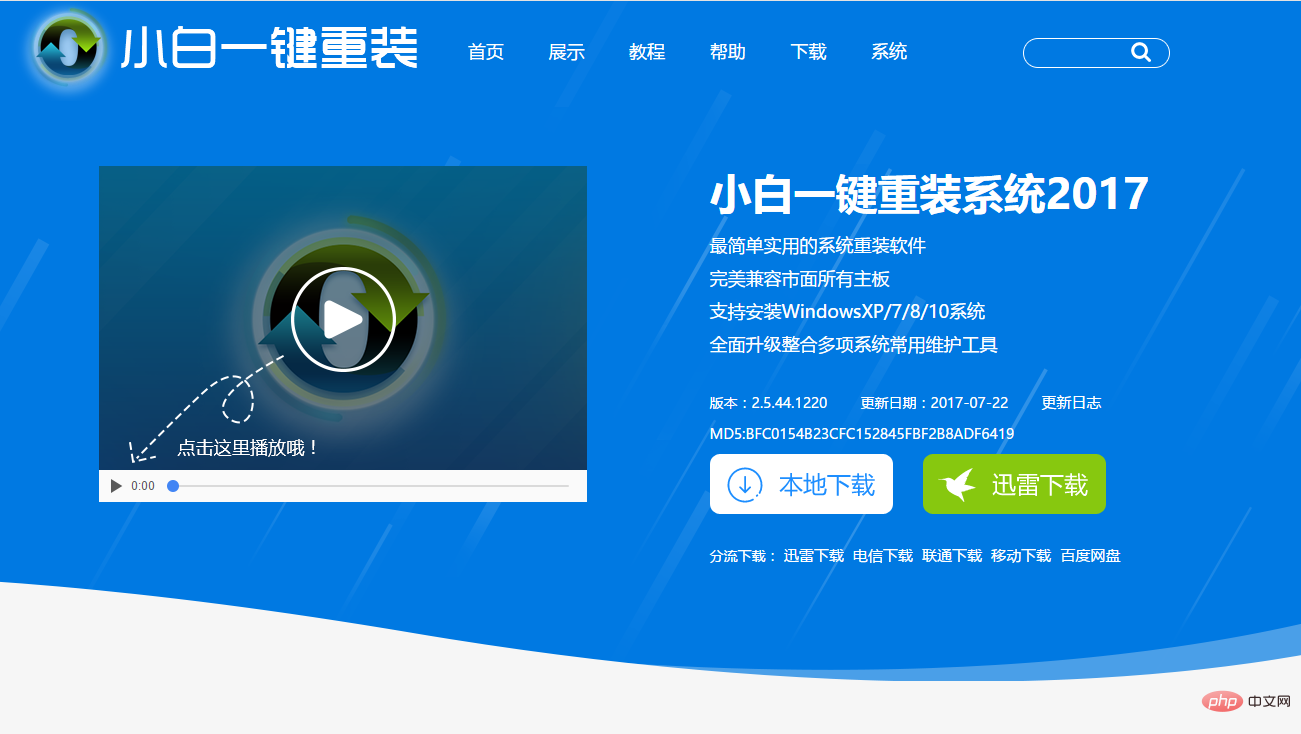
Downgrade auf Win10 Win7 Bild 1 herunterladen
Bevor wir die Software öffnen, schließen wir zuerst die entsprechende Software
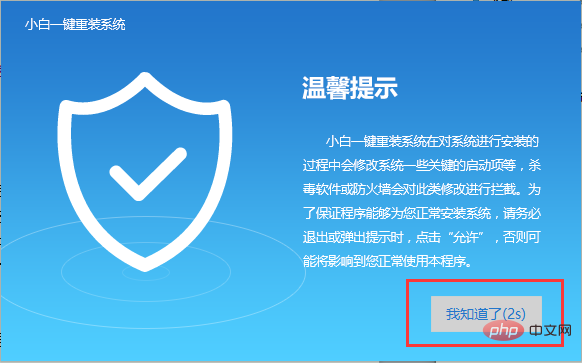
Win10 auf Win7 Bild 2 herunterladen
Klicken Sie auf [ Systemneuinstallation]
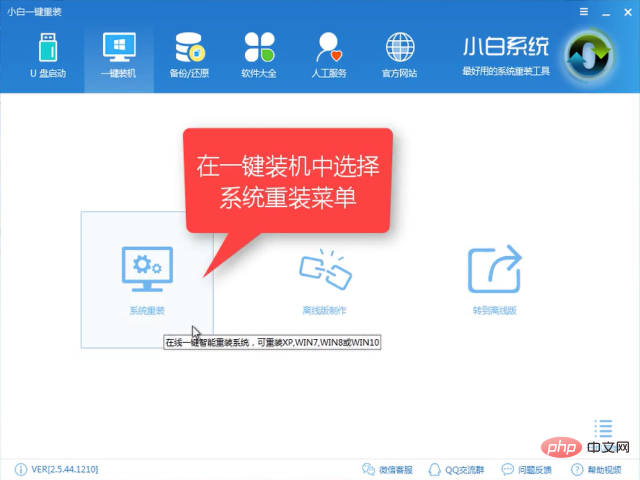
Download von Win10 auf Win7 Bild 3
Die Software erkennt die Installationsumgebung. Klicken Sie nach der Erkennung auf [Weiter]

Win7 von Win10 herunterladen und Bild 4 laden
Win7 auswählen, auf [Dieses System installieren] klicken und auf [Weiter] klicken
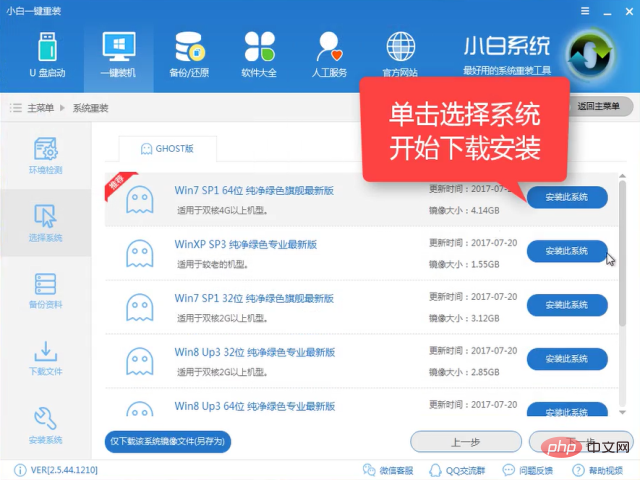
Laden Sie win7 von win10 herunter und laden Sie Bild 5
Wählen Sie im nächsten Schritt aus, ob Sie entsprechend Ihren eigenen Anforderungen sichern möchten. Die Sicherungszeit wird auch von der Dateigröße beeinflusst
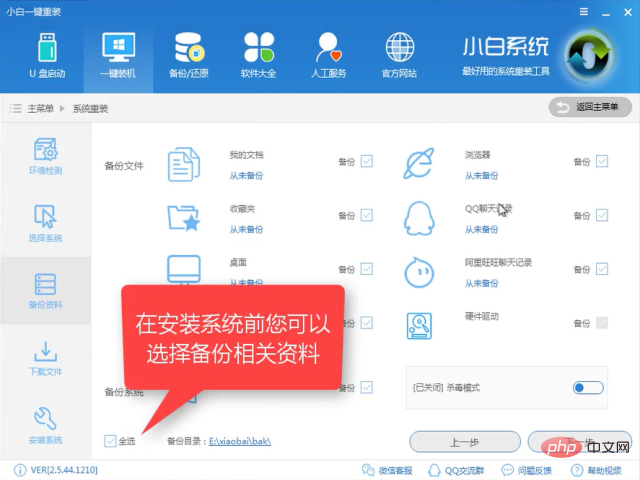
Win10 auf Win7 herunterladen, Bild 6 herunterladen
Im nächsten Schritt wird ein Fenster angezeigt, in dem Sie gefragt werden, ob Sie einen USB-Stick erstellen müssen. Freunde, die dafür qualifiziert sind, schlagen vor, einen PE zu erstellen Abhilfemaßnahmen im Fehlerfall haben keinen Einfluss auf die spätere Installation. Klicken Sie auf [System installieren]
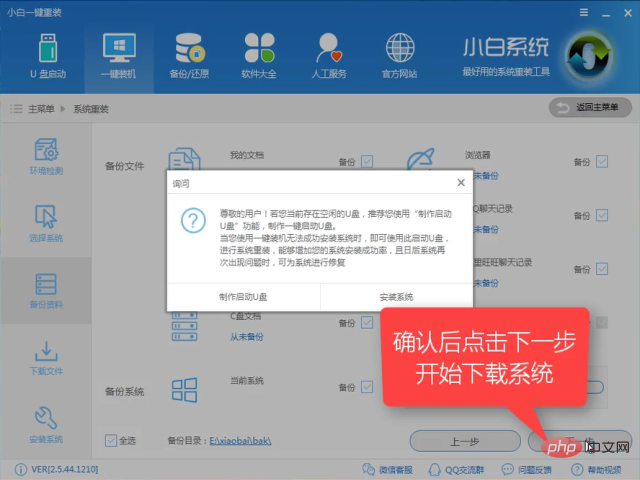
Downgraden Sie Win10 auf Win7 und laden Sie Image 7 herunter
Die Software lädt das System-Image mit voller Geschwindigkeit herunter. Warten Sie einfach geduldig Es dauert zu lange, es funktioniert nicht. Es wird verschoben und kann geschlossen und wieder geöffnet werden.
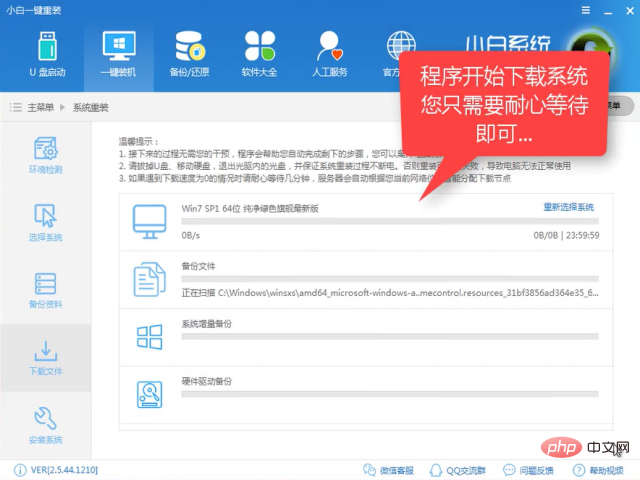
Win10 auf Win7 herunterladen, Bild 8 herunterladen
Nachdem der Download abgeschlossen ist, wird die Software in der ersten Phase installiert
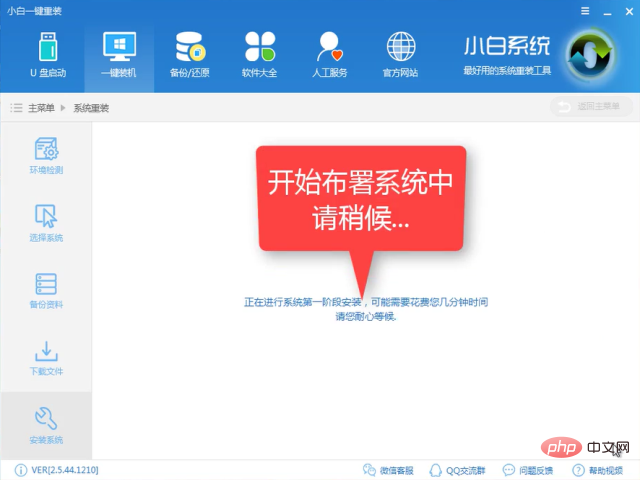
Win10 wurde auf Win7 heruntergestuft und Bild 9 heruntergeladen
Die Installation war erfolgreich, klicken Sie auf [Jetzt neu starten], um die formelle Installation zu starten
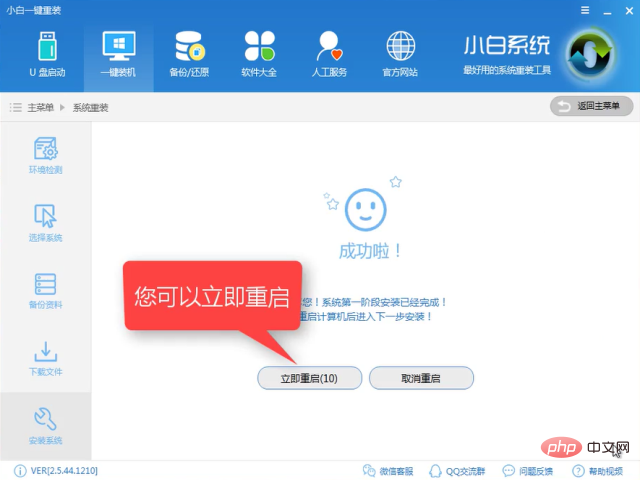
Win10 hat Win7 auf Bild 10 heruntergestuft
Öffnen Sie den Windows-Startup-Manager, wählen Sie den zweiten aus und drücken Sie die Eingabetaste. Enter
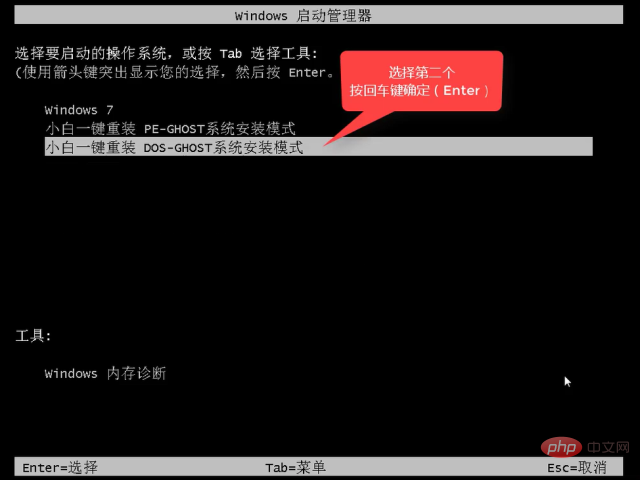
Laden Sie Win10 auf Win7 herunter und Bild 11 laden
Die Datei wird veröffentlicht, Sie brauchen etwas Zeit
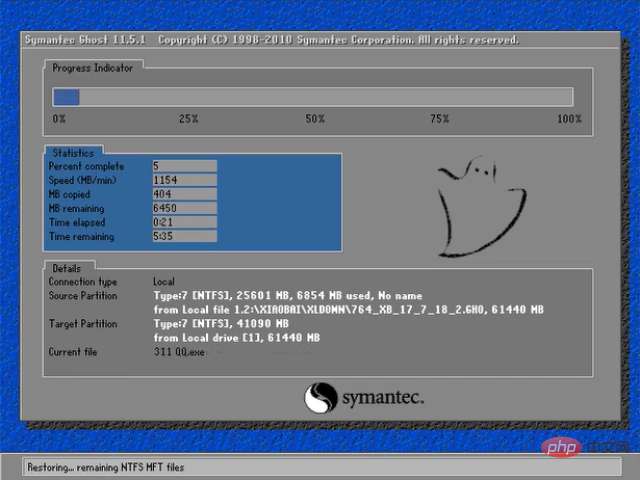
Win10 auf Win7 herunterladen Bild 12
Treiber installieren
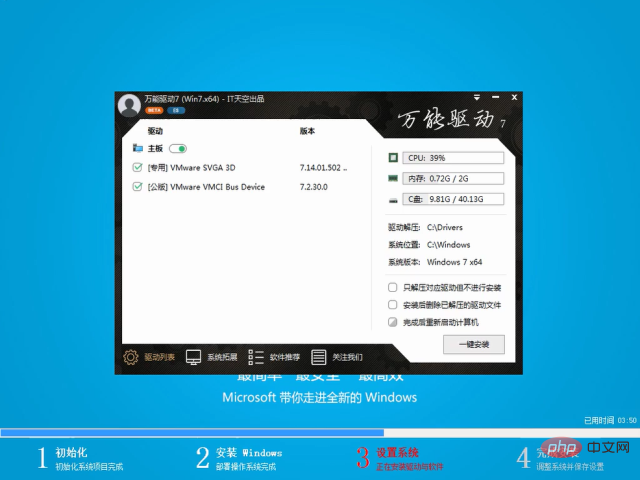
Win10 auf Win7 herunterladen Abbildung 13
Die Installation ist erfolgreich und Sie können es nach dem Neustart verwenden

Win7 von Win10 herunterladen Abbildung 14
Das obige ist die detaillierte Anleitung zum Ändern von Win10 in Win7. Finden Sie es nicht sehr einfach? Wenn Sie interessiert sind, laden Sie es bitte herunter und verwenden Sie es Es.
Weitere technische Artikel zu häufig gestellten Fragen finden Sie in der Spalte FAQ-Tutorial.
Das obige ist der detaillierte Inhalt vonSo downgraden Sie Win10 auf Win7. Für weitere Informationen folgen Sie bitte anderen verwandten Artikeln auf der PHP chinesischen Website!
 Der Win10-Bluetooth-Schalter fehlt
Der Win10-Bluetooth-Schalter fehlt
 Warum werden alle Symbole in der unteren rechten Ecke von Win10 angezeigt?
Warum werden alle Symbole in der unteren rechten Ecke von Win10 angezeigt?
 Der Unterschied zwischen Win10-Ruhezustand und Ruhezustand
Der Unterschied zwischen Win10-Ruhezustand und Ruhezustand
 Win10 pausiert Updates
Win10 pausiert Updates
 Was tun, wenn der Bluetooth-Schalter in Windows 10 fehlt?
Was tun, wenn der Bluetooth-Schalter in Windows 10 fehlt?
 Win10 stellt eine Verbindung zum freigegebenen Drucker her
Win10 stellt eine Verbindung zum freigegebenen Drucker her
 Bereinigen Sie den Müll in Win10
Bereinigen Sie den Müll in Win10
 So geben Sie den Drucker in Win10 frei
So geben Sie den Drucker in Win10 frei